Სარჩევი
ასე რომ, თქვენ სცადეთ გახსნათ .rar ფაილი, რომელიც გადმოწერეთ ინტერნეტში ან მიიღეთ კოლეგისგან/მეგობრისგან ელფოსტით. შემდეგ თქვენ მიიღებთ უცნაურ შეცდომას თქვენს Mac-ზე, რადგან ფაილის გახსნა ვერ მოხერხდა.
ეს ნამდვილად გულდასაწყვეტია. მე იქ ვარ მას შემდეგ, რაც ვიყენებ ჩემს MacBook Pro-ს სხვებთან კომუნიკაციისთვის, რომლებიც იყენებენ Windows კომპიუტერს. ფაქტობრივად, მეც შემექმნა იგივე პრობლემა, როდესაც PC-დან Mac-ზე გადავედი რამდენიმე წლის წინ.
საბედნიეროდ, მოვახერხე მისი გამოსწორება საოცარი აპლიკაციით, სახელწოდებით The Unarchiver, საუკეთესო RAR ექსტრაქტორი აპი Mac-ისთვის. . გარდა ამისა, ის კვლავ უფასოა .
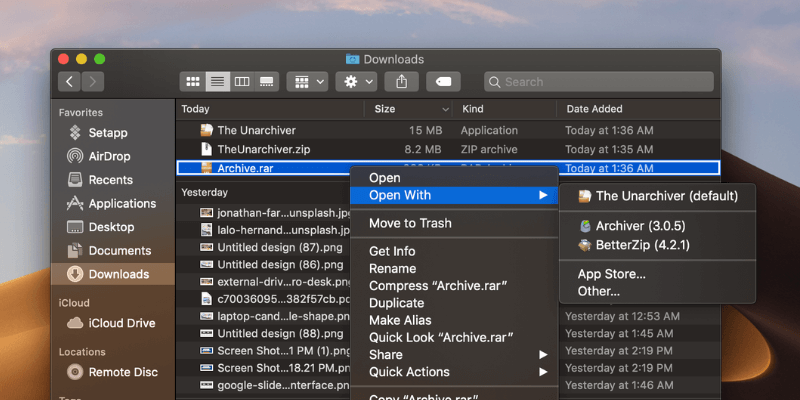
ამასობაში, მე ასევე გამოვცადე ათობით სხვა აპი ჩემს Mac-ზე და გავფილტრე ისინი, რომლებიც უფასო და მარტივი გამოსაყენებელია და მეტი შეგიძლიათ წაიკითხოთ ქვემოთ.
რა არის RAR ფაილი ?
RAR არის შეკუმშული ფაილის შემოკლება Roshal Archive-ისთვის. მარტივად რომ ვთქვათ, .rar ფაილი ჰგავს დიდი მონაცემების კონტეინერს, რომელიც შეიცავს ცალკეული ფაილების და საქაღალდეების ერთობლიობას.
რატომ გამოიყენოთ RAR? იმის გამო, რომ ეს ამცირებს თქვენი ფაილების და საქაღალდეების ზომას, ხოლო მთლიანი შინაარსი 100% ხელუხლებელი რჩება. RAR-ით ბევრად უფრო ადვილია შენახვა მოსახსნელ მედიაზე ან გადაცემული ინტერნეტით.
შეკუმშვის რეიტინგების მიერ მოწოდებული ამ შედარების სურათის მიხედვით, RAR ფაილები გაცილებით მაღალ შეკუმშვას აღწევს, განსაკუთრებით მულტიმედია ფაილებზე. ასევე უფრო ადვილია მათი გაყოფა ან აღდგენა ერთხელ დაზიანებული, ვიდრე სხვა ალტერნატივები, როგორიცაა ZIP ან 7Zip ფაილები.
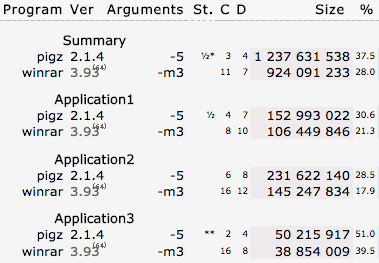
როგორ გავხსნათ RAR არქივი Mac-ზე?
განსხვავებითსხვა საარქივო ფაილები, მაგალითად, ZIP არქივის პირდაპირ შექმნა ან ამოღება შესაძლებელია Mac-ზე ნაგულისხმევი ფუნქციის გამოყენებით, RAR ფაილის გახსნა შესაძლებელია მხოლოდ მესამე მხარის პროგრამული უზრუნველყოფის გამოყენებით… რაც, სამწუხაროდ, Apple-ს არ აქვს ჩაშენებულია Archive Utility-ში , მაგრამ.
ამიტომ არის უამრავი მესამე მხარის აპი ხელმისაწვდომი ინტერნეტში, რომლებიც აცხადებენ, რომ შეუძლიათ ამის გაკეთება. ზოგი დათარიღებულია, ზოგი კი გადახდას მოითხოვს. მაგრამ ჩვენ გვაქვს საკმაოდ ბევრი უფასო ვარიანტი სამუშაოს შესასრულებლად. მე გამოვცადე ბევრი და აქ არის ის, ვინც ჯერ კიდევ მუშაობს.
უფასო RAR Extractor აპები, რომლებიც მუშაობენ Mac-ზე
სწრაფი განახლება : ახლახან ვიპოვე უფრო ძლიერი აპლიკაცია სახელწოდებით BetterZip — რომელიც საშუალებას გაძლევთ არა მხოლოდ ამოიღოთ მრავალი სახის არქივი, არამედ შეგიძლიათ გამოიყენოთ იგი არქივების შესაქმნელად ან არქივის კონტენტის გადახედვისთვის ამოღების გარეშე. ეს დამატებითი ფუნქციები მიუწვდომელია Unarchiver-ში ან Archive Utility-ში. BetterZip-ს ვურჩევ მათ, ვინც ხშირად ამუშავებს სხვადასხვა ტიპის ფაილებს PC-ზე და Mac-ზე. შენიშვნა: BetterZip არ არის უფასო პროგრამა, მაგრამ შემოთავაზებულია უფასო საცდელი ვერსია.
1. Unarchiver
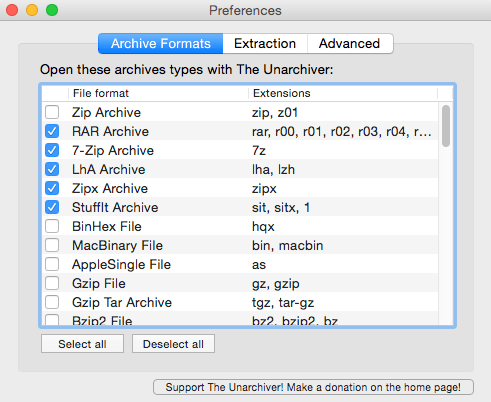
The Unarchiver ჩემი ფავორიტია. როგორც სახელი მიუთითებს, ის ხსნის თითქმის ნებისმიერ არქივს მყისიერად აპის გაშვების გარეშე. აპლიკაცია ძალიან ძლიერია და იმასაც კი აკეთებს, რაც ჩაშენებულ Archive Utility-ს არ შეუძლია - ამოიღებს RAR არქივებს. ის ასევე მხარს უჭერს ფაილების სახელების დამუშავებას უცხო სიმბოლოების ნაკრებებში.
2. B1 Free Archiver
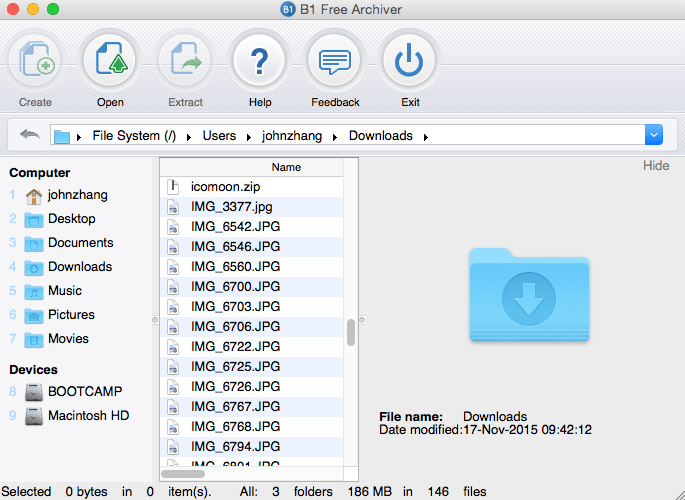
კიდევ ერთი შესანიშნავი ღია კოდის აპი, B1 Free Archiver ემსახურება როგორც ერთ-ერთ პროგრამას ფაილების არქივების მართვისთვის. როგორც ზემოთ მოყვანილი სკრინშოტიდან ხედავთ, ეს ინსტრუმენტი საშუალებას გაძლევთ შექმნათ, გახსნათ და ამოიღოთ არქივები. ის ხსნის .rar, .zip და 35 სხვა ფაილის ფორმატს. Mac-ის გარდა, ასევე არის ვერსიები Windows-ისთვის, Linux-ისთვის და Android-ისთვის.
3. UnRarX
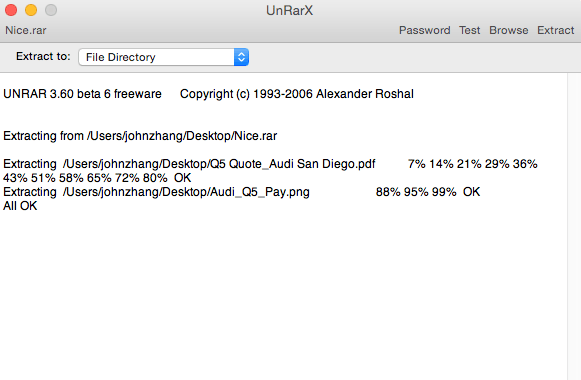
UnRarX არის მარტივი პროგრამა, რომელიც შექმნილია .rar ფაილების გაფართოებისა და დაზიანებული ან დაკარგული არქივების აღსადგენად. .par და .par2 ფაილებით. მას ასევე აქვს ამოღების ფუნქცია. ამისათვის უბრალოდ გახსენით პროგრამა, გადაიტანეთ თქვენი არქივის ფაილები ინტერფეისში და UnRarX ხსნის კონტენტს მითითებულ დანიშნულებამდე.
4. StuffIt Expander Mac
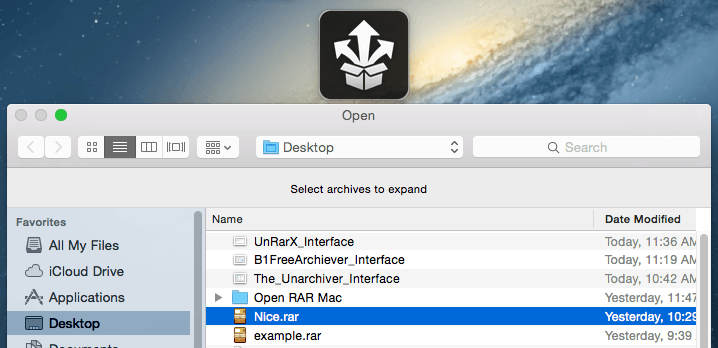
StuffIt Expander Mac-ისთვის საშუალებას გაძლევთ შეკუმშოთ როგორც Zip, ისე RAR არქივები. მე მივხვდი, რომ აპლიკაცია ძალიან მარტივი გამოსაყენებელია. პროგრამის დაინსტალირების შემდეგ, თქვენ უნდა ნახოთ ხატულა (როგორც ნაჩვენებია ზემოთ მოცემულ ეკრანის სურათზე). დააწკაპუნეთ მასზე. შემდეგი, აირჩიეთ ფაილი, მიუთითეთ დანიშნულება თქვენი ამოღებული ფაილების შესანახად და დაასრულეთ.
5. MacPar deLuxe
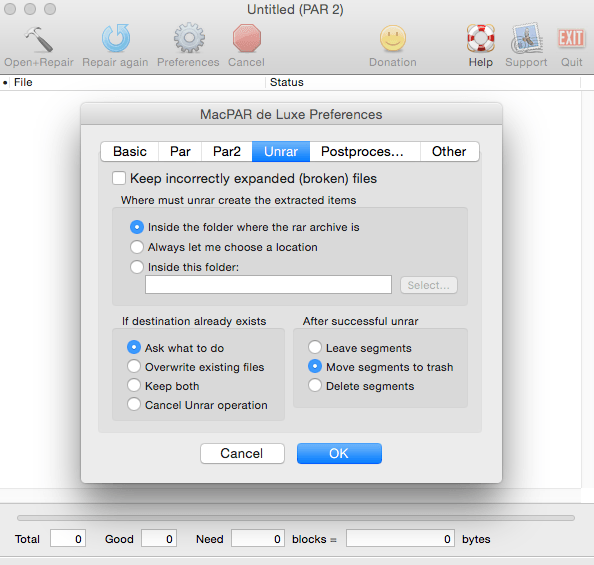
კიდევ ერთი შესანიშნავი ინსტრუმენტი, რომელსაც შეუძლია გახსნას RAR ფაილები და ბევრის გაკეთება მიღმა! თავდაპირველად შექმნილია დაკარგული ან დაზიანებული ინფორმაციის აღსადგენად "par" და "par2" ფაილების დამუშავებით, MacPAR deLuxe-ს შეუძლია მონაცემების ამოღება ჩაშენებული unrar ძრავით. თუ თქვენ ხართ Macintosh-ის მომხმარებელი, რომელიც ხშირად ჩამოტვირთავს ანატვირთავს ორობით ფაილებს, მაშინ, სავარაუდოდ, მოგეწონებათ ეს სასარგებლო პროგრამა. შეგიძლიათ მიიღოთ ის მისი ოფიციალური საიტიდან აქ.
6. iZip for Mac
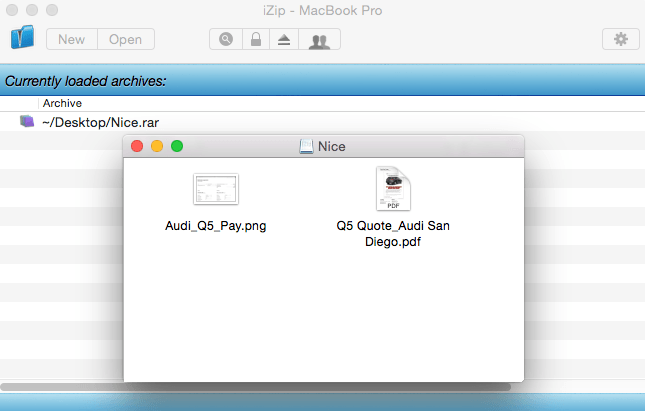
iZip არის კიდევ ერთი ძლიერი, მაგრამ ეფექტური ინსტრუმენტი, რომელიც შექმნილია თავიდანვე Mac-ის მომხმარებლებისთვის შეკუმშვის/დეკომპრესირებისთვის, უსაფრთხოდ და მარტივად გააზიარეთ ფაილები. იგი მხარს უჭერს ყველა სახის არქივის ფორმატს, მათ შორის RAR, ZIP, ZIPX, TAR და 7ZIP. ფაილის გასახსნელად, უბრალოდ გადაიტანეთ და ჩააგდეთ იგი პროგრამის მთავარ ინტერფეისში. კიდევ ერთი ფანჯარა გამოჩნდება ამოღებული ფაილებით. სუპერ სწრაფი!
7. RAR Extractor Free
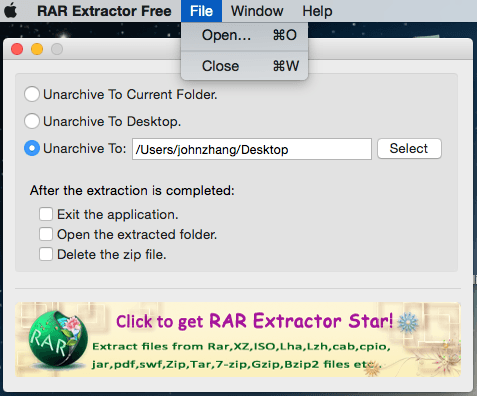
RAR Extractor Free არის აპლიკაცია, რომელიც სპეციალიზირებულია Rar, Zip, Tar, 7-zip, Gzip, Bzip2 ფაილების მოხერხებულად და უსაფრთხოდ ამოღებაში. . აპლიკაციის ჩამოტვირთვისა და გაშვების შემდეგ, ნახავთ ამომხტარ ფანჯარას, რომელიც მოგთხოვთ მიუთითოთ მდებარეობის „გაარქივება“. თქვენი ფაილების ჩასატვირთად, თქვენ უნდა გადახვიდეთ ზედა მარცხენაზე და დააწკაპუნოთ „გახსნაზე“.
8. SimplyRAR (Mac)
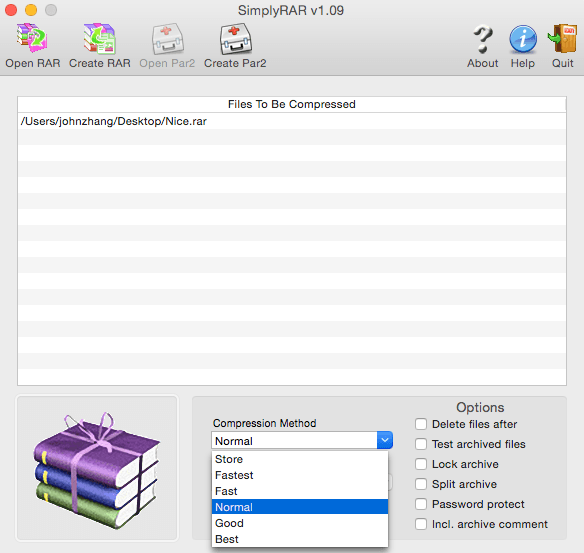
SimplyRAR არის კიდევ ერთი გასაოცარი არქივის აპლიკაცია Mac-ისთვის. OS. როგორც მისი სახელი გვთავაზობს, SimplyRAR არის მარტივი გამოსაყენებელი პროგრამა, რომელიც ფაილების დაარქივებასა და დეარქივირებას აჩქარებს. გახსენით იგი აპლიკაციაში ფაილის ჩაგდებით, შეკუმშვის მეთოდის არჩევით და ტრიგერის აწევით. აპლიკაციის უარყოფითი მხარე ის არის, რომ რთული იქნება დეველოპერისგან მხარდაჭერის მიღება, რადგან, როგორც ჩანს, ისინი აღარ არიან ბიზნესში.
9. RAR Expander
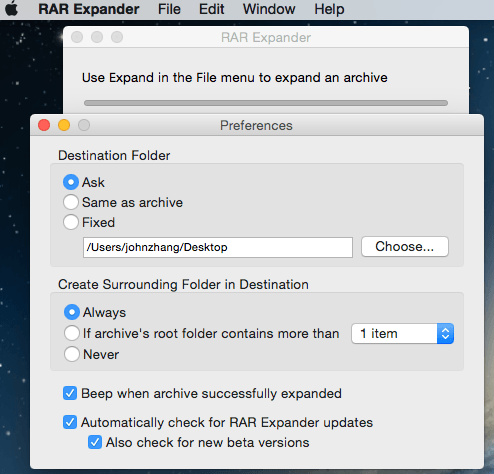
RAR Expander (Mac) არის სუფთა GUI პროგრამა შესაქმნელადდა RAR არქივების გაფართოება. იგი მხარს უჭერს ერთ, მრავალნაწილიან ან პაროლით დაცულ არქივებს. მას ასევე აქვს AppleScript-ის მხარდაჭერა და მოიცავს მაგალითების სკრიპტებს, რომლებიც დაგეხმარებათ ერთდროულად მართოთ რამდენიმე არქივი.
10. Zipeg
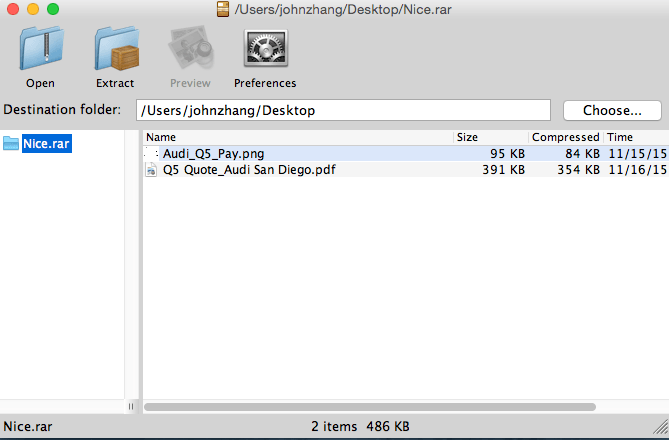
Zipeg ასევე მოსახერხებელია, მაგრამ უფასოა. ის, რაც მე ნამდვილად მომწონს, არის მთელი ფაილის წინასწარი გადახედვის შესაძლებლობა მის ამოღებამდე. მას ასევე აქვს პაროლით დაცული და მრავალნაწილიანი ფაილების მხარდაჭერა. შენიშვნა: პროგრამული უზრუნველყოფის გასახსნელად, თქვენ უნდა დააინსტალიროთ ძველი Java SE 6 გაშვების დრო (იხილეთ Apple-ის მხარდაჭერის სტატია).
მაშ, როგორ უნდა ამოიღოთ ან გამორთოთ RAR ფაილები Mac-ზე? ხედავთ Mac unarchiver-ის უკეთეს აპლიკაციას, ვიდრე ზემოთ ჩამოთვლილი? შემატყობინეთ ქვემოთ კომენტარის დატოვების გზით.

